Სარჩევი
კომპიუტერის მომხმარებელთა დაახლოებით 98.4% ამოწმებს ელფოსტას ყოველდღე. ეს ნიშნავს, რომ ყველას სჭირდება კარგი ელ.ფოსტის აპლიკაცია, რომელიც დაგეხმარებათ მცირე ძალისხმევით მართოთ, იპოვოთ და უპასუხოთ თქვენს ელფოსტას.
ჩვენს მიერ მიღებული ყველა ელფოსტა არ არის მოთხოვნადი, ამიტომ ჩვენ ასევე გვჭირდება დახმარება მნიშვნელოვანი შეტყობინებების დახარისხებაში საინფორმაციო ბიულეტენებიდან, არასასურველი ფოსტიდან და ფიშინგის სქემებიდან. მაშ, რომელი ელ.ფოსტის კლიენტია თქვენთვის საუკეთესო? მოდით გადავხედოთ ორ პოპულარულ ვარიანტს: Mailbird და Outlook.

Mailbird არის ადვილად გამოსაყენებელი ელფოსტის კლიენტი მინიმალისტური იერით და ყურადღების გადატანის გარეშე. ის ამჟამად ხელმისაწვდომია მხოლოდ Windows-ისთვის - მუშაობს Mac-ის ვერსია. აპი ინტეგრირდება უამრავ კალენდრთან, დავალების მენეჯერებთან და სხვა აპებთან, მაგრამ არ გააჩნია ყოვლისმომცველი ძიება, შეტყობინებების ფილტრაციის წესები და სხვა მოწინავე ფუნქციები. და ბოლოს, Mailbird არის ჩვენი საუკეთესო ელ.ფოსტის კლიენტის გამარჯვებული Windows-ისთვის. თქვენ შეგიძლიათ წაიკითხოთ ეს ვრცელი Mailbird მიმოხილვა ჩემი კოლეგისგან.
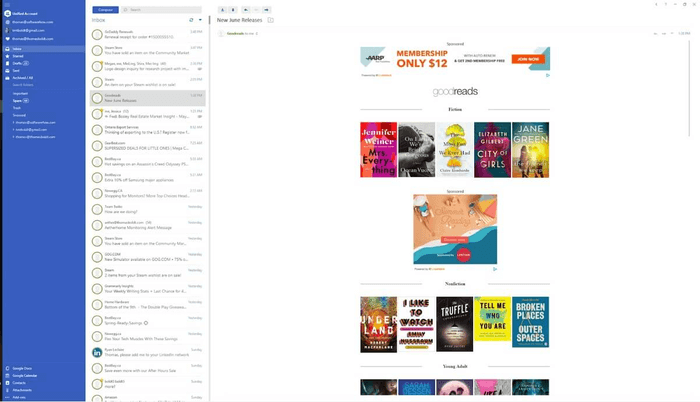
Outlook არის Microsoft Office კომპლექტის ნაწილი და კარგად არის ინტეგრირებული Microsoft-ის სხვა აპებთან. ის შეიცავს კალენდარულ აპლიკაციას, მაგრამ არ გააჩნია ზოგიერთი პოპულარული ელ.ფოსტის ფუნქცია, როგორიცაა კომბინირებული შემომავალი. ის ხელმისაწვდომია Windows, Mac, iOS და Android-ისთვის. ასევე ხელმისაწვდომია ვებ ვერსია.
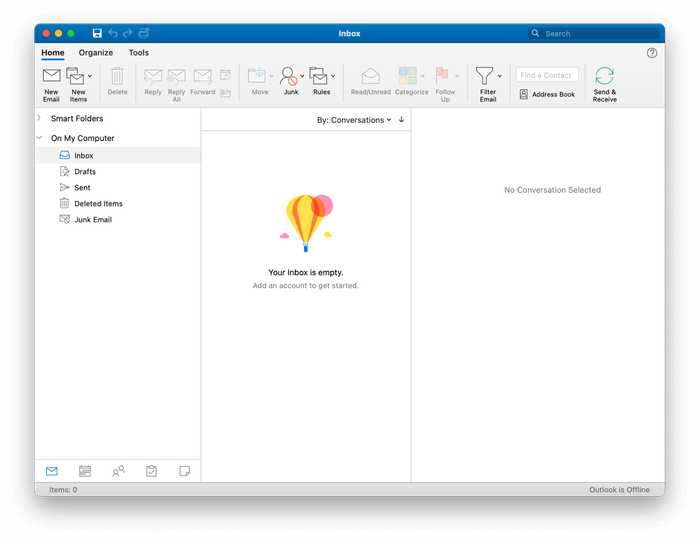
1. მხარდაჭერილი პლატფორმები
Mailbird ხელმისაწვდომია მხოლოდ Windows-ისთვის. მისი დეველოპერები ამჟამად მუშაობენ Mac-ის ახალ ვერსიაზე, რომელიც მალე ხელმისაწვდომი იქნება. Outlook არისხელმისაწვდომია როგორც Windows-ისთვის, Mac-ისთვის, iOS-ისთვის და Android-ისთვის. ასევე არის ვებ აპი.
გამარჯვებული : Outlook ხელმისაწვდომია პრაქტიკულად ყველგან, სადაც გჭირდებათ: სამუშაო მაგიდაზე, მობილურ მოწყობილობებზე და ინტერნეტში.
2. მარტივია დაყენება
ელფოსტა დამოკიდებულია ელ.ფოსტის რთულ პარამეტრებზე, მათ შორის სერვერის პარამეტრებსა და პროტოკოლებზე. საბედნიეროდ, ბევრი ელ.ფოსტის კლიენტი ახლა აკეთებს თქვენს მაგივრად მძიმე სამუშაოს. დავუშვათ, რომ თქვენ დააინსტალირეთ Outlook, როგორც Microsoft 365 გამოწერის ნაწილი. ამ შემთხვევაში, მან უკვე იცის თქვენი ელ.ფოსტის მისამართი და შემოგთავაზებთ მის დაყენებას. დაყენების ბოლო ეტაპი არის ნიავი. უბრალოდ აირჩიეთ თქვენთვის სასურველი ელფოსტის განლაგება.

Outlook-ით, შეიძლება არც დაგჭირდეთ ამის გაკეთება. თუ თქვენ დააინსტალირეთ Outlook, როგორც Microsoft 365 გამოწერის ნაწილად, მან უკვე იცის თქვენი ელფოსტის მისამართი და შემოგთავაზებთ მის დაყენებას. მაუსის რამდენიმე დაწკაპუნება დაადასტურებს თქვენს მისამართს და დაგიყენებთ ყველაფერს.
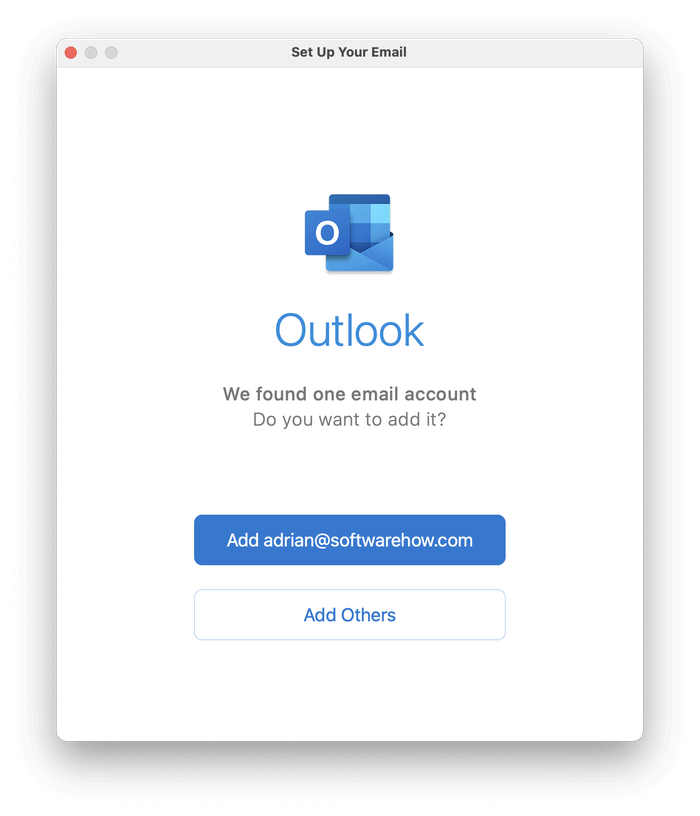
გამარჯვებული : ჰალსტუხი. ორივე პროგრამა ჩვეულებრივ მოითხოვს მხოლოდ ელ.ფოსტის მისამართს და პაროლს სხვა პარამეტრების ავტომატურად აღმოჩენამდე და კონფიგურაციამდე. Microsoft 365-ის აბონენტებს არც კი სჭირდებათ სახელის ან ელფოსტის მისამართის შეყვანა Outlook-ის დაყენებისას.
3. მომხმარებლის ინტერფეისი
Mailbird-ის ინტერფეისი სუფთა და თანამედროვეა. ის მიზნად ისახავს ყურადღების გადატანის მინიმუმამდე შემცირებას ღილაკების და სხვა ელემენტების რაოდენობის შემცირებით. მისი გარეგნობის მორგება შეგიძლიათ თემების გამოყენებით, აძლევთ თვალებს გარკვეული შვებამუქი რეჟიმი და გამოიყენეთ Gmail-ის სტანდარტული მალსახმობების კლავიშები.
ეს გეხმარებათ სწრაფად იმუშაოთ შემოსულებში, ისეთი ფუნქციების გამოყენებით, როგორიცაა Snooze, რომელიც წაშლის ელფოსტას თქვენი შემოსულებიდან მომავალ, მომხმარებლის მიერ განსაზღვრულ თარიღამდე და დრომდე. თუმცა, თქვენ არ შეგიძლიათ დაგეგმოთ ახალი ელფოსტის გაგზავნა მომავალში.
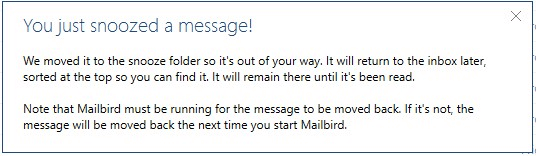
Outlook-ს აქვს Microsoft-ის აპლიკაციის ნაცნობი გარეგნობა, ფანჯრის ზედა ნაწილში საერთო ფუნქციების მქონე ლენტის ზოლის ჩათვლით. ის არ იღებს Mailbird-ის მიდგომას ყურადღების გაფანტვის აღმოფხვრაზე, რადგან ის უფრო ძლიერი აპლიკაციაა დამატებითი ფუნქციებით.
შეგიძლიათ გამოიყენოთ ჟესტები თქვენი შემოსულების მეშვეობით სწრაფად მუშაობისთვის. მაგალითად, Mac-ზე ორი თითით გადაფურცვლა მარჯვნივ დაარქივებს შეტყობინებას, ხოლო მარცხნივ ორი თითით გადაფურცვლა მას დროშით მიანიშნებს. ალტერნატიულად, როდესაც მაუსის კურსორს ატარებთ შეტყობინებაზე, გამოჩნდება პატარა ხატულები, რომლებიც საშუალებას გაძლევთ წაშალოთ, დაარქივოთ ან მონიშნოთ ელფოსტა.
Outlook ასევე გთავაზობთ დანამატების მდიდარ ეკოსისტემას. ეს საშუალებას გაძლევთ დაამატოთ აპს მეტი ფუნქციები, როგორიცაა თარგმანი, emoji, დამატებითი უსაფრთხოება და სხვა სერვისებთან და აპლიკაციებთან ინტეგრაცია.
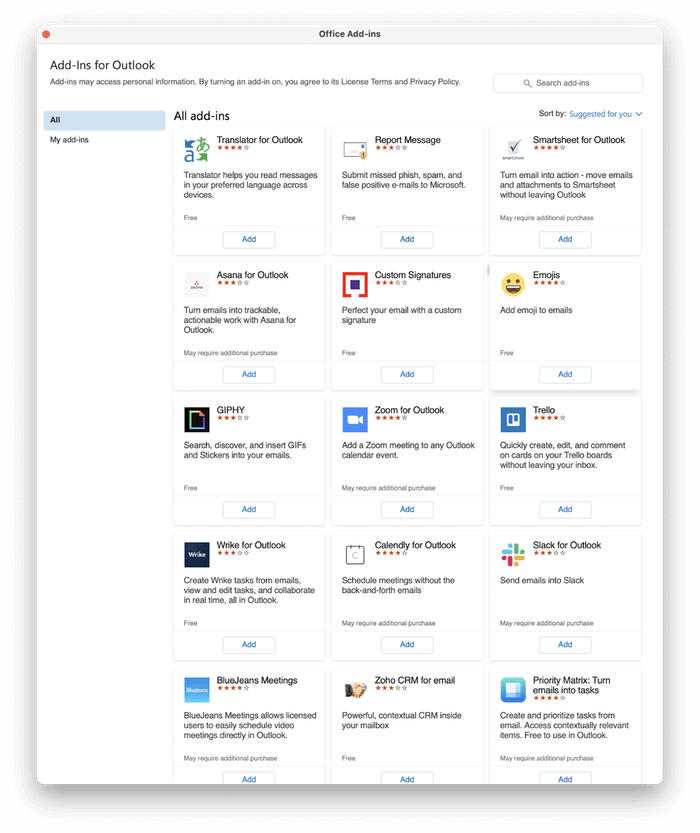
გამარჯვებული : ჰალსტუხი. ამ აპებს აქვთ ინტერფეისი, რომელიც მოეწონება სხვადასხვა ადამიანს. Mailbird მოერგება მათ, ვინც უპირატესობას ანიჭებს მარტივ აპლიკაციას, რომელიც გთავაზობთ სუფთა ინტერფეისს ნაკლები ყურადღების მიქცევით. Outlook გთავაზობთ ფუნქციების ფართო სპექტრს კონფიგურირებადი ლენტებით, რომლებიც მიმზიდველია მათთვის, ვისაც სურს მაქსიმალური სარგებლობის მიღებამათი ელფოსტის კლიენტის.
4. ორგანიზაცია & მენეჯმენტი
დაახლოებით 269 მილიარდი ელ.წერილი იგზავნება ყოველდღე. დიდი ხნის წინ წავიდა ის დრო, როდესაც თქვენ უბრალოდ შეგეძლოთ ელ.წერილების წაკითხვა და პასუხის გაცემა. ახლა ჩვენ გვჭირდება მათი ეფექტურად ორგანიზება, მართვა და პოვნა.
Mailbird-ის ელფოსტის ორგანიზების მეთოდი ნაცნობი საქაღალდეა. უბრალოდ გადაიტანეთ თითოეული შეტყობინება შესაბამის საქაღალდეში - ავტომატიზაცია შეუძლებელია.
აპის ძიების ფუნქცია ასევე საკმაოდ ძირითადია და ეძებს საძიებო სიტყვას ნებისმიერ ელფოსტაში. მაგალითად, „ subject:security “ ძიებისას, Mailbird არ ზღუდავს ძიებას მხოლოდ Subject ველში, არამედ ელფოსტის ტექსტში.
Outlook გთავაზობთ როგორც საქაღალდეებს, ასევე კატეგორიებს, რომლებიც ძირითადად არის ტეგები, როგორიცაა "ოჯახი", "მეგობრები", "გუნდი" ან "მოგზაურობა". შეგიძლიათ ხელით გადაიტანოთ შეტყობინება საქაღალდეში ან მიაკუთვნოთ კატეგორია. თქვენ ასევე შეგიძლიათ Outlook-ს ეს ავტომატურად გააკეთოს წესების გამოყენებით.
შეგიძლიათ გამოიყენოთ წესები იმ ელ.წერილების იდენტიფიცირებისთვის, რომლებზეც გსურთ იმოქმედოთ რთული კრიტერიუმების გამოყენებით, შემდეგ შეასრულოთ ერთი ან მეტი მოქმედება მათზე. ესენია:
- წერილის გადატანა, კოპირება ან წაშლა
- კატეგორიის დაყენება
- წერილის გადაგზავნა
- ხმის დაკვრა
- შეტყობინებების ჩვენება
- და ბევრად მეტი
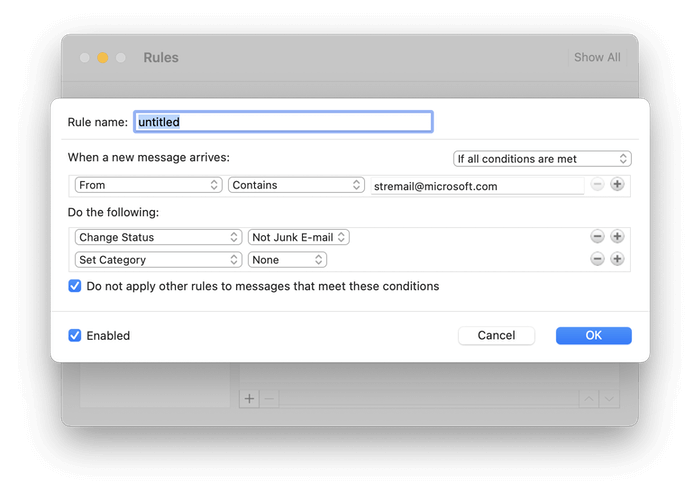
Outlook-ის ძიების ფუნქცია ასევე უფრო დახვეწილია. მაგალითად, „subject:welcome“ ძიება აჩვენებს ელფოსტას მიმდინარე საქაღალდეში მხოლოდ იმ შემთხვევაში, თუ მისი სათაურის ველი შეიცავს სიტყვას."მოგესალმებით." ის არ ეძებს ელფოსტის ტექსტს.
ძიების კრიტერიუმების დეტალური ახსნა შეგიძლიათ იხილოთ Microsoft Support-ში. გაითვალისწინეთ, რომ ახალი საძიებო ლენტი ემატება აქტიური ძიების დროს. ეს ხატები შეიძლება გამოყენებულ იქნას თქვენი ძიების გასაუმჯობესებლად. მაგალითად, Advanced ხატულა გაძლევთ საშუალებას განსაზღვროთ ძიების კრიტერიუმები ისევე, როგორც თქვენ ქმნით წესებს .
შეგიძლიათ შეინახოთ ძიება როგორც ჭკვიანი საქაღალდე Save Search<. 4> ღილაკი Save ლენტაზე. როდესაც ამას გააკეთებთ, ახალი საქაღალდე შეიქმნება Smart Folders სიის ბოლოში. როდესაც ამას გააკეთებთ, ახალი საქაღალდე შეიქმნება Smart Folders სიის ბოლოში.
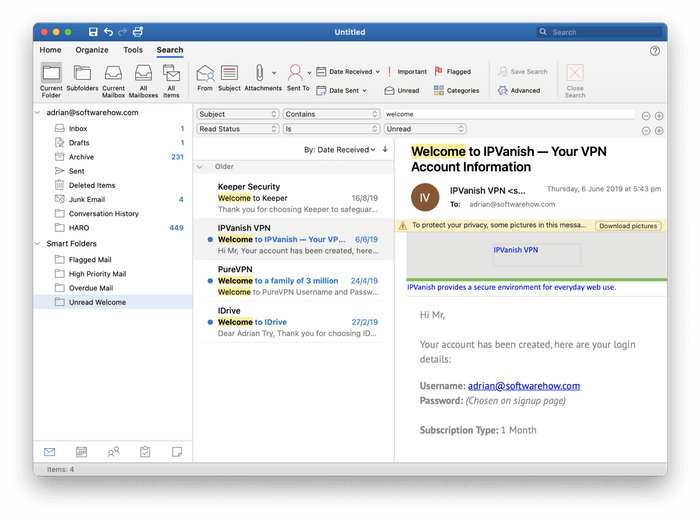
Winner : Outlook. ის საშუალებას გაძლევთ მოაწყოთ შეტყობინებები საქაღალდეების ან კატეგორიების მიხედვით, ავტომატურად მოაწყოთ ისინი წესების გამოყენებით და შესთავაზოთ მძლავრი ძიება და ჭკვიანი საქაღალდეები.
5. უსაფრთხოების ფუნქციები
ელფოსტა დიზაინით დაუცველია. როდესაც ვინმეს ელფოსტას უგზავნით, შეტყობინება შეიძლება გადაიტანოს რამდენიმე ფოსტის სერვერზე უბრალო ტექსტში. არასოდეს გააგზავნოთ სენსიტიური ინფორმაცია ამ გზით.
თქვენ მიერ მიღებული ელფოსტა შეიძლება ასევე იყოს უსაფრთხოების რისკი. ისინი შეიძლება შეიცავდეს მავნე პროგრამას, სპამს ან ფიშინგს ჰაკერის მიერ, რომელიც ცდილობს პირადი ინფორმაციის მოპოვებას.
თქვენი ელფოსტა შეიძლება შემოწმდეს უსაფრთხოების რისკებზე, სანამ ის ოდესმე მოვა თქვენი ელფოსტის კლიენტის შემოსულებში. მე ვეყრდნობი Gmail-ს სპამის, ფიშინგის შეტევებისა და მავნე პროგრამების მოსაშორებლად. დროდადრო ვამოწმებ ჩემს სპამის საქაღალდესდროა დავრწმუნდეთ, რომ შეცდომით არ იყო განთავსებული იქ ნამდვილი შეტყობინებები.
Mailbird იგივეს აკეთებს. იგი ვარაუდობს, რომ თქვენი ელ.ფოსტის პროვაიდერი, სავარაუდოდ, ამოწმებს უსაფრთხოების რისკებს, ამიტომ ის არ გვთავაზობს საკუთარ სპამის შემოწმებას. უმეტესი ჩვენგანისთვის ეს კარგია. მაგრამ თუ გჭირდებათ ელფოსტის აპლიკაცია, რომელიც ამოწმებს სპამს, უკეთესი იქნება Outlook-ით.
Outlook ავტომატურად ამოწმებს სპამს და ათავსებს მას არასასურველი ელფოსტის საქაღალდეში. თუ ის დებს ელფოსტას არასწორ საქაღალდეში, შეგიძლიათ ხელით გააუქმოთ ის, მონიშნეთ შეტყობინება Junk ან Not Junk .
ორივე პროგრამა გამორთავს დისტანციური სურათების ჩატვირთვას. . ეს არის სურათები, რომლებიც ინახება ინტერნეტში და არა ელფოსტაში. ისინი შეიძლება გამოიყენონ სპამერებმა, რათა თვალყური ადევნონ, წაიკითხეთ თუ არა შეტყობინება. სურათების ნახვამ ასევე შეიძლება დაადასტუროს, რომ თქვენი ელ.ფოსტის მისამართი ნამდვილია, რაც იწვევს შემდგომ სპამს.
Outlook-ში გაფრთხილება გამოჩნდება შეტყობინების ზედა ნაწილში, როდესაც ეს მოხდება: „თქვენი კონფიდენციალურობის დასაცავად, რამდენიმე სურათი ამ შეტყობინებაში არ იყო გადმოწერილი.” თუ იცით, რომ შეტყობინება სანდო გამგზავნისგან არის, ღილაკზე ჩამოტვირთეთ სურათები დაწკაპუნებით გამოჩნდება ისინი.
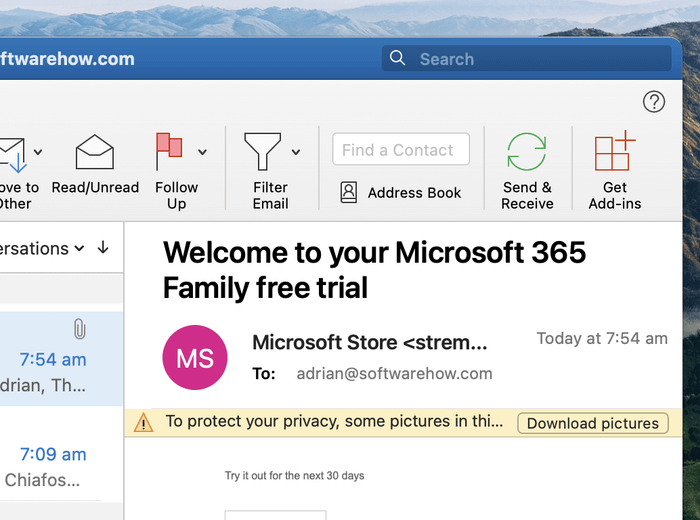
არც ერთი აპლიკაცია არ შეიცავს ჩაშენებულ ანტივირუსულ პროგრამას და არც უნდა იყოს. მოსალოდნელია. ყველა ცნობილი ანტივირუსული პროგრამა შეამოწმებს თქვენს ელფოსტას ვირუსებზე.
გამარჯვებული : Outlook ავტომატურად შეამოწმებს თქვენს ელფოსტას სპამისთვის. თუ თქვენი ელ.ფოსტის პროვაიდერი უკვეაკეთებს ამას თქვენთვის, მაშინ რომელიმე პროგრამა იქნება შესაფერისი.
6. ინტეგრაციები
Mailbird ინტეგრირდება უამრავ აპთან და სერვისთან. ოფიციალურ ვებსაიტზე ჩამოთვლილია რამდენიმე კალენდარი, დავალების მენეჯერი და შეტყობინებების აპი, რომლებიც შეიძლება იყოს დაკავშირებული:
- Google Calendar
- Dropbox
- Evernote
- შესასრულებელი
- Slack
- Google Docs
- და მეტი
ეს აპები და სერვისები გამოჩნდება Mailbird-ის ახალ ჩანართში. თუმცა, ეს კეთდება ჩაშენებული ვებგვერდის მეშვეობით, ამიტომ შემოთავაზებული ინტეგრაცია არ არის ისეთი ღრმა, როგორც ელფოსტის სხვა კლიენტები.
Outlook მჭიდროდ არის ინტეგრირებული Microsoft Office-ში და გთავაზობთ საკუთარ კალენდარს, კონტაქტებს, ამოცანებს და შენიშვნების მოდულები. შესაძლებელია საერთო კალენდრების შექმნა. მყისიერი შეტყობინებები, სატელეფონო ზარები და ვიდეო ზარები შეიძლება ინიცირებული იყოს აპიდან.
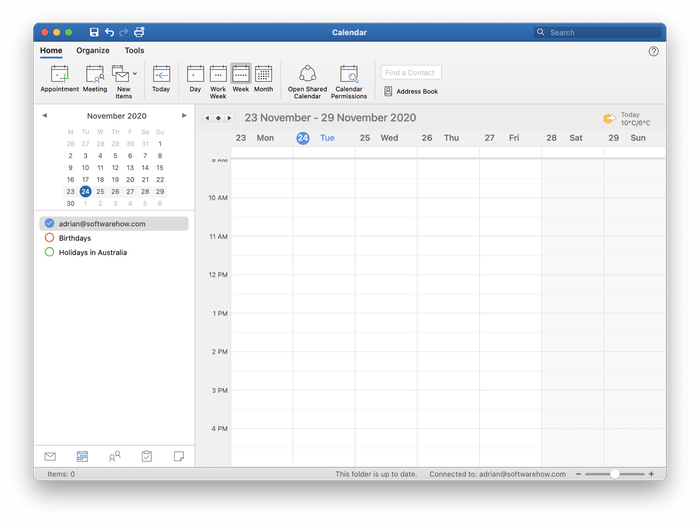
ეს მოდულები სრულფასოვანია; მათ შორისაა შეხსენებები, განმეორებადი შეხვედრები და დავალებები. შეტყობინების ნახვისას შეგიძლიათ შექმნათ შეხვედრები, შეხვედრები და ამოცანები, რომლებიც დაკავშირებულია თავდაპირველ შეტყობინებასთან. თქვენ ასევე შეგიძლიათ მინიჭოთ პრიორიტეტები და დააყენოთ შემდგომი თარიღები.
სხვა Office აპების გამოყენებისას, როგორიცაა Word და Excel, დოკუმენტი შეიძლება გაიგზავნოს დანართად აპიდან.

Outlook-ის პოპულარობის გამო, სხვა კომპანიები ბევრს მუშაობენ მის საკუთარ სერვისებთან ინტეგრირებისთვის. Google-ის სწრაფი ძებნა„Outlook ინტეგრაცია“ აჩვენებს, რომ Salesforce, Zapier, Asana, Monday.com, Insightly, Goto.com და სხვები ყველა გთავაზობთ Outlook-ის ინტეგრაციას.
გამარჯვებული : ჰალსტუხი. Mailbird გთავაზობთ ინტეგრაციას სერვისების საკმაოდ ფართო სპექტრთან, თუმცა ინტეგრაცია არ არის ღრმა. Outlook კარგად ინტეგრირდება Microsoft-ის სხვა აპებთან; მესამე მხარის სერვისები და აპლიკაციები ბევრს მუშაობენ Outlook-ის ინტეგრაციის დასამატებლად.
7. ფასები და amp; ღირებულება
შეგიძლიათ შეიძინოთ Mailbird Personal პირდაპირ $79-ად ან გამოიწეროთ $39 წელიწადში. ბიზნეს გამოწერა ცოტა უფრო ძვირია. ერთიანი შეკვეთები ფასდაკლებულია.
Outlook ხელმისაწვდომია 139,99 აშშ დოლარის ერთჯერადი შეძენის სახით Microsoft Store-დან. ის ასევე შედის 69$/წლიური Microsoft 365 გამოწერაში. ეს ხდის მას 77%-ით უფრო ძვირს, ვიდრე Mailbird. თუმცა, გაითვალისწინეთ, რომ Microsoft 365-ის გამოწერა უფრო მეტს გაძლევთ, ვიდრე უბრალოდ ელ.ფოსტის კლიენტი. თქვენ ასევე მიიღებთ Word, Excel, Powerpoint, OneNote და ტერაბაიტი ღრუბლოვანი საცავი.
გამარჯვებული : ჰალსტუხი. თქვენ გადაიხდით ნაკლებს Mailbird-ში, მაგრამ მიიღებთ აპლიკაციების მთელ კომპლექტს Microsoft-ის გამოწერით.
საბოლოო ვერდიქტი
ყველას სჭირდება ელფოსტის კლიენტი, რომელიც არ მოგცემთ უბრალოდ წაკითხვის საშუალებას. და უპასუხეთ წერილებს, მაგრამ ასევე აწყობს მათ და გიცავთ უსაფრთხოების საფრთხეებისგან. Mailbird და Outlook ორივე მყარი არჩევანია. მათი ფასი გონივრულია და ადვილად დასაყენებელია.
Mailbird ამჟამად მხოლოდ საინტერესოავინდოუსის მომხმარებლებს. Mac-ის ვერსია მომავალში იქნება ხელმისაწვდომი. ის მოერგება მომხმარებლებს, რომლებიც უპირატესობას ანიჭებენ ფოკუსირებას და სიმარტივეს, ვიდრე ფუნქციების ოკეანე. ის მიმზიდველია და არ ცდილობს გააკეთოს იმაზე მეტი, რაც მომხმარებელთა უმეტესობას სჭირდება. ღირს 79$, როგორც ერთჯერადი შესყიდვა ან 39$, როგორც წლიური გამოწერა.
განსხვავებულად, Microsoft Outlook ფოკუსირებულია ძლიერ ფუნქციებზე. ის ასევე ხელმისაწვდომია Mac-ზე და მობილურ მოწყობილობებზე. თუ თქვენ Microsoft Office-ის მომხმარებელი ხართ, ის უკვე დაინსტალირებულია თქვენს კომპიუტერში.
ის გვთავაზობს უფრო მეტ სიმძლავრეს და კონფიგურაციის ვარიანტებს, ვიდრე Mailbird და კარგად მუშაობს Microsoft-ის სხვა აპლიკაციებთან. მესამე მხარის სერვისები ბევრს მუშაობენ, რათა უზრუნველყონ ის სუფთად ინტეგრირებული იყოს მათ შეთავაზებებთან. ის ღირს $139,99 $ და შედის $69/წლიური Microsoft 365 გამოწერაში.
როგორი მომხმარებელი ხართ? გირჩევნიათ იმუშაოთ თქვენს შემოსულებში მინიმალური ძალისხმევით თუ დროის დახარჯვა თქვენი ელ.ფოსტის კლიენტის კონფიგურაციაზე ისე, რომ იგი დააკმაყოფილებს თქვენს დეტალურ მოთხოვნებს? სანამ საბოლოო გადაწყვეტილებას მიიღებთ, გარკვეული დრო დაუთმეთ თითოეული აპისთვის უფასო საცდელი პერიოდის შეფასებას. ისინი არ არის თქვენი ერთადერთი ვარიანტი.

